Hur man får vissa kontakter att ringa på tyst Android

Om du vill få kontakter att ringa på tyst på din Android, justera bara Stör ej-undantag för favoritkontakter. Detaljer i artikeln.
Någon sa nyligen att smartphones numera är en förlängning av oss, inte bara ett verktyg. Och dessa "tillägg" delas sällan med många människor. De har många privata foton, videor, filer av någon annan typ. Nu finns det välkända säkerhetsåtgärder för att låsa din enhet men om du vill gå den extra milen kan du använda olika sätt för att dölja filer och förhindra åtkomst till appar. Idag kommer vi att förklara hur man låser mappar på Android och visar upp några mindre kända inbyggda sätt att göra det utan att behöva en extra app på din telefon. Kontrollera stegen nedan.
Innehållsförteckning:
Hur låser du filer på Android?
1. Använd systemresurser
Närhelst det finns någon uppgift att göra, kommer användare att dras till de inbyggda lösningarna på sina Android-enheter. Och lyckligtvis, för just denna uppgift, erbjuder nästan varje OEM (om inte alla) någon lösning. Även om de ofta är lite olika i allmänhet, har de samma funktionalitet.
För Samsung finns den Secure Folder. För Xiaomi kan du lita på filhanterarens dolda filer. OnePlus kommer med en låslåda. Lager Android OEMs kommer vanligtvis med Files by Google som erbjuder samma funktionalitet.
I grund och botten, vilken smartphone du än använder som har släppts relativt nyligen, det finns en inbyggd lösning. Nedan förklarar vi hur man låser mappar på olika Android-enheter.
Så här använder du Secure Folder på Samsung :
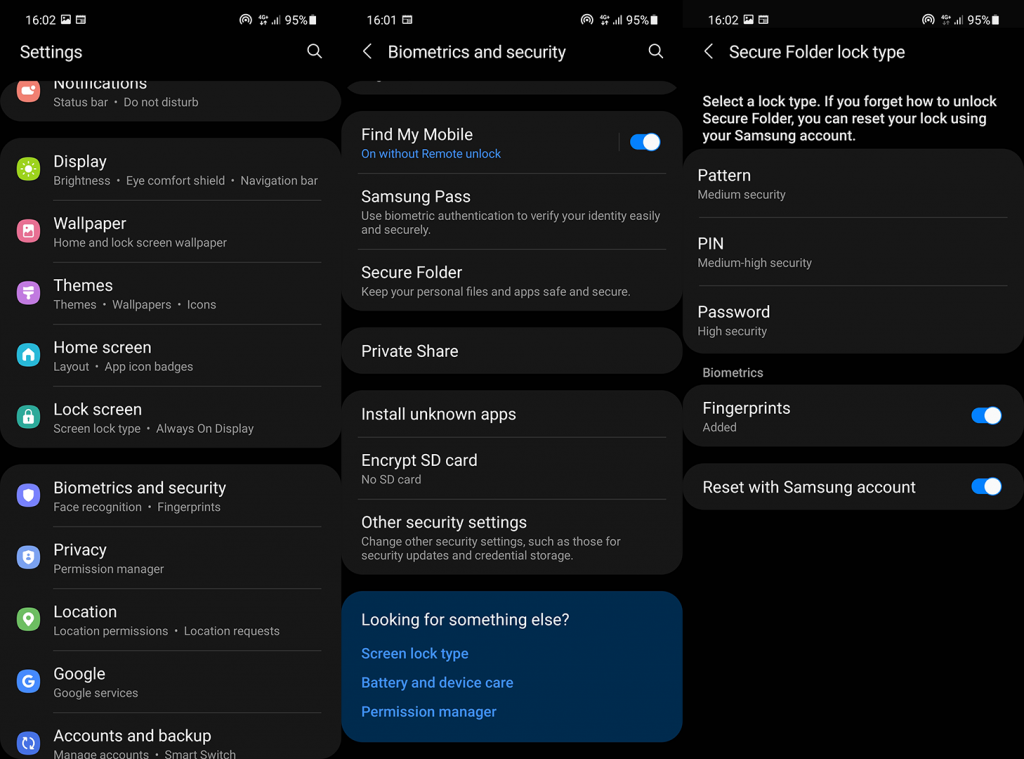
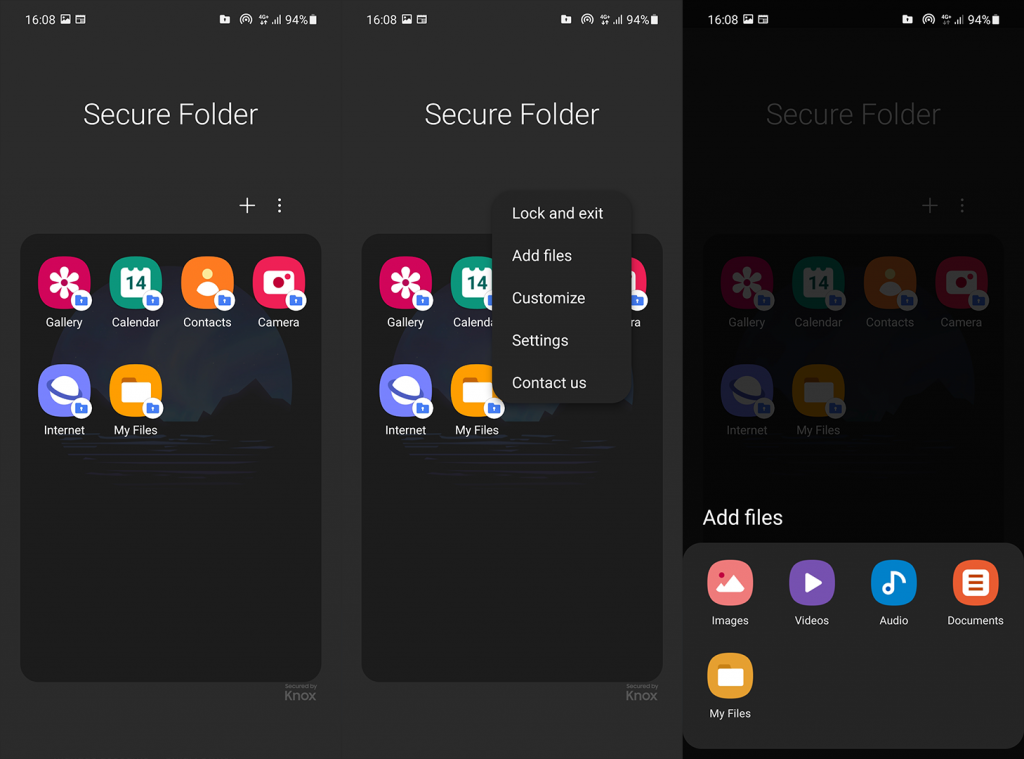
Proceduren är något annorlunda på OnePlus- och Xiaomi-enheter (även Redmi och Poco). Ja, Xiaomi har verktygen App Locker och Second Space. OnePlus har parallella appar. Men för att dölja mappar och filer på dessa Android-enheter måste du använda deras filhanterare.
När du öppnar filhanteraren, leta efter dolda filer på Xiaomi och Lock Box på OnePlus. När du har konfigurerat dem kan du dölja alla dina filer eller lösenordsskydda dem.
2. Använd appar från tredje part
Det finns också en uppsjö av användbara appar från tredje part. De flesta av dem fokuserar på att dölja foton och videor, som Calculator by FishingNet som använder ett snyggt valv gömt bakom en enkel miniräknare-app. De flesta av dem har AES-kryptering och är ganska enkla att använda. Glöm bara inte din PIN-kod eller lösenord eftersom det vanligtvis inte är så enkelt att återställa det som på de inbyggda lösningarna.
Här är några appar som vi kan rekommendera, så kolla in dem för att lära dig mer och göra ditt val:
Vår personliga favorit är Files by Google eftersom det är ganska enkelt att använda och det är lätt att hitta och konfigurera Safe Folder-funktionen. För att inte tala om att du kan placera vilken typ av fil som helst i den, inte bara foton och videor.
Om du har Google Pixel kan du använda Google Photos Locked Folder för att nålasäkra foton och videor. Du hittar det här alternativet i Bibliotek > Verktyg > Låst mapp.
3. Prova Second Space på MIUI
Älska det eller hata det, Xiaomis MIUI var en av de tidiga användare av mäktiga bra funktioner förr i tiden. Även om den saknar stabilitet och optimering, saknar den inte funktioner. En utsökt funktion som vi definitivt gillar att se på fler enheter är Second Space. I grund och botten använder den samma Google-konto och användarprofil för att skapa två separata gränssnitt.
Den ena är din vanliga och den andra är helt i lager, med alla appar installerade men inte konfigurerade. Och det bästa med det är att du kan ställa in olika låstyper för varje profil.
Till exempel låser det vänstra fingeravtrycket upp den vanliga profilen medan det högra fingeravtrycket låser upp den andra lagerprofilen. Som att ha två olika telefoner i fickan eftersom alla filer på den andra profilen lagras separat.
Ja, du kan göra något liknande på de flesta andra enheter genom att skapa två användarprofiler med olika Google-konton, men det är inte lika användbart eller innovativt. Du kan hitta Second Space i Security-appen på vilken MIUI-baserad enhet som helst.
Det finns många appar som simulerar alla ovan nämnda funktioner på vilken enhet som helst. Även om många av dem inte är gratis.
Det borde göra det. Tack för att du läser och berätta vilken app eller tjänst du använder för att skydda dina filer från nyfikna ögon. Du kan göra det i kommentarsfältet nedan.
Om du vill få kontakter att ringa på tyst på din Android, justera bara Stör ej-undantag för favoritkontakter. Detaljer i artikeln.
Om dina Android-appar fortsätter att stängas oväntat behöver du inte leta längre. Här kommer vi att visa dig hur du fixar det i några enkla steg.
Om röstmeddelandeavisering inte försvinner på Android, rensa lokal data, avinstallera appuppdateringar eller kontrollera aviseringsinställningarna.
Om Android-tangentbordet inte visas, se till att återställa appen genom att rensa lokal data, avinstallera dess uppdateringar eller inaktivera gester.
Om du inte kan öppna e-postbilagor på Android, ladda ner bilagan och appar som kan öppna den och försök igen. Återställ också Gmail eller använd PC.
Om du får felet Problem med att ladda widgeten på Android rekommenderar vi att du tar bort och lägger till widgeten igen, kontrollerar behörigheter eller rensar cacheminnet.
Om Google Maps inte pratar i Android och du inte hör instruktionerna, se till att rensa data från appen eller installera om appen.
Instruktioner för att ändra hårfärg med PicsArt på din telefon. För att enkelt och enkelt ändra hårfärgen på dina foton, här inbjuder vi dig att följa med.
LDPlayer: Android Emulator för Windows PC & Laptop, LDPlayer är en gratis Android-emulator på datorn. Oavsett om du är en dator eller bärbar dator är LDPlayer fortfarande tillgänglig
Om Gmail för Android inte skickar e-post, kontrollera mottagarnas inloggningsuppgifter och serverkonfiguration, rensa appens cacheminne och data eller installera om Gmail.








